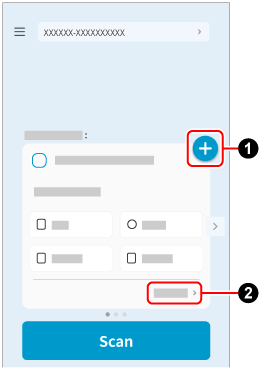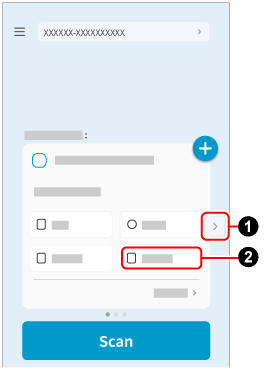ScanSnap으로 스캔한 문서에서 생성된 이미지는 모바일 장치에 저장할 수 있습니다.
스캔한 문서의 이미지를 모바일 장치에 저장할 때는 캐리어 시트와 포토 캐리어 시트(옵션)를 사용할 수 없습니다.
스캔한 문서의 이미지가 모바일 장치에 저장된 경우 옵션인 캐리어 시트, 포토 캐리어 시트, 소책자 캐리어 시트는 사용할 수 없습니다.
스캔한 문서의 이미지가 모바일 장치에 저장된 경우 캐리어 시트(옵션)는 사용할 수 없습니다.
-
ScanSnap의 ADF 용지 츄트(커버)
 를 엽니다. ScanSnap의 ADF 용지 츄트(커버)
를 엽니다. ScanSnap의 ADF 용지 츄트(커버)  오른쪽을 잡은 후 열거나 [Scan] 버튼
오른쪽을 잡은 후 열거나 [Scan] 버튼  을 눌러 전원을 켭니다. ScanSnap의 급지 가이드
을 눌러 전원을 켭니다. ScanSnap의 급지 가이드  를 엽니다.
를 엽니다.
ADF 용지 츄트(커버)를 열면 전원이 켜집니다.
ADF 용지 츄트(커버)를 열면 전원이 켜집니다.
ADF 용지 츄트(커버)를 열거나 [Scan] 버튼을 누르면 전원이 켜집니다.
[Scan] 버튼이 파란색으로 켜지도록 ADF 용지 츄트(커버)를 엽니다.
ADF 용지 츄트(커버)를 열면 연장대  가 자동으로 올라옵니다.
가 자동으로 올라옵니다.
- 모바일 장치의 ScanSnap Home의 스캔 화면에서 스캔 설정을 구성합니다.
- 새 스캔 설정 배치를 추가할 경우
-

 를 탭하고 화면의 안내에 따라 새 스캔 설정 배치를 추가합니다.
를 탭하고 화면의 안내에 따라 새 스캔 설정 배치를 추가합니다.
 [자세한 설정]을 탭하여 스캔 설정을 변경합니다.
[자세한 설정]을 탭하여 스캔 설정을 변경합니다.
- 기존 스캔 설정 배치를 사용하는 경우
-
 여러 개의 스캔 설정 배치가 있는 경우
여러 개의 스캔 설정 배치가 있는 경우  /
/ 를 눌러 사용하려는 스캔 설정을 표시합니다.
를 눌러 사용하려는 스캔 설정을 표시합니다.
 [자세한 설정]을 탭하여 스캔 설정을 변경합니다.
[자세한 설정]을 탭하여 스캔 설정을 변경합니다.

 를 누릅니다.
를 누릅니다.
 [자세한 설정]을 탭하여 스캔 설정을 변경합니다.
[자세한 설정]을 탭하여 스캔 설정을 변경합니다.
- 2단계에서 표시한 스캔 설정 배치와 동일한 이름의 프로필이 ScanSnap의 터치 패널에 있는 프로필 목록
 에 선택되어 있는지 확인합니다.
에 선택되어 있는지 확인합니다.
-
ScanSnap에 문서를 올려놓습니다. ScanSnap에 문서를 올려놓습니다. ScanSnap에 문서를 삽입합니다.
-
[Scan] 버튼
 을 눌러 문서를 스캔합니다. 터치 패널에서 [Scan] 버튼
을 눌러 문서를 스캔합니다. 터치 패널에서 [Scan] 버튼  을 눌러 문서를 스캔합니다. [Scan/Stop] 버튼
을 눌러 문서를 스캔합니다. [Scan/Stop] 버튼  을 눌러 문서를 스캔합니다.
을 눌러 문서를 스캔합니다.
길이가 360mm를 초과하는 긴 페이지의 문서를 스캔할 때는 [Scan] 버튼을 3초 이상 길게 눌러 주십시오.
문서 스캔이 완료된 후에도 [Scan] 버튼이 파란색으로 계속 깜박이면 [Scan] 버튼을 다시 눌러 스캔을 완료합니다.
문서 스캔이 완료된 후에도 [Scan/Stop] 버튼이 파란색으로 계속 깜박이면 [Scan/Stop] 버튼을 다시 눌러 스캔을 완료합니다.
-
터치 패널에서 [Scan] 버튼
 을 눌러 문서를 스캔합니다.
을 눌러 문서를 스캔합니다.
- 스캔한 문서에서 생성된 이미지가 모바일 장치의 ScanSnap Home에 표시되면 스캔 결과를 확인하고 [완료] 버튼을 누릅니다.
스캔 이미지를 확인하려면 ScanSnap Home의 스캔 화면 하단에 있는  를 탭하여 스캔 데이터 화면을 표시합니다.
를 탭하여 스캔 데이터 화면을 표시합니다.
모바일 장치에 저장된 스캔 이미지는 스캔 데이터 화면 상단의  을 탭하여 표시할 수 있습니다.
을 탭하여 표시할 수 있습니다.
스캔한 문서에서 생성된 이미지는 모바일 장치에 저장됩니다.
 를 엽니다.
를 엽니다. 오른쪽을 잡은 후 열거나 [Scan] 버튼
오른쪽을 잡은 후 열거나 [Scan] 버튼  을 눌러 전원을 켭니다.
을 눌러 전원을 켭니다.